Como gerar o PDF de Pedido de Venda
Para iniciar, temos duas opções, no momento da emissão do pedido de venda e após estar finalizado.
1 - Ao emitir o pedido de venda.
Clicaremos em COMERCIAL, em seguida, PEDIDO.
Após preencher todas as informações, ira clicar em Folha (1), sucessivamente FINALIZAR (F2) (2).
Irá abrir a próxima tela, na qual estará clicando em FINALIZAR (F2).
Clicará em OK.
Continuando, irá dar a opção de imprimir com ou sem preço o pedido, irá selecionar SIM ou NÃO, que estará abrindo a visualização do pedido para estar salvando PDF.
Finalizando, clicará na cartinha no campo superior da tela, abrirá uma tela, seleciona Acrobat Format (PDF), clica em ok.
A próxima tela irá permitir que selecione o formato. Marque a opção PDF
Ok novamente na próxima tela que abre no canto superior esquerdo.
Seguindo, irá localizar onde deseja salvar o PDF, coloque um nome como deseja e clique em SALVAR.
2 - Pedido finalizado.
Clicaremos em COMERCIAL, em seguida na seta ao lado de consultas vendas, e irá escolher se prefere por CLIENTE ou PERÍODO.
Buscando por Período:
Uma tela irá abrir caso seja por PERÍODO, coloque a data em que o pedido foi feito, selecione o pedido que precisa gerar o PDF.
Em seguida, marque a opção Imprimir que fica abaixo.
Marque a opção Pedido com Preço ou Pedido sem Preço de acordo com a sua necessidade. Segue exemplo de como a opção pode ser identificada:
Buscando por Cliente:
Se for por CLIENTE, habilita o campo período em que o pedido foi feito, localiza o cliente no qual foi informado no pedido,
Identificado o pedido, selecione ele e use a função Imprimir para selecionar a opção Com Preço ou Sem Preço
Ele será exibido minimizado, basta que selecione o arquivo na barra de tarefas
Clique na cartinha no campo superior da tela, abrirá uma tela, seleciona Acrobat Format (PDF), clica em ok.
A próxima tela irá permitir que selecione o formato. Marque a opção PDF
Ok novamente na próxima tela que abre no canto superior esquerdo.
Seguindo, irá localizar onde deseja salvar o PDF, coloque um nome como deseja e clique em SALVAR.

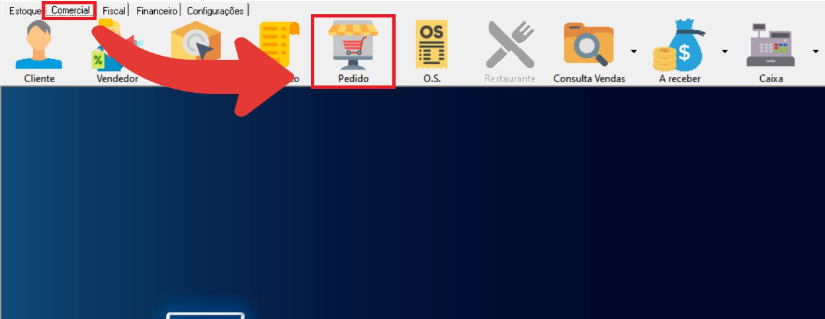
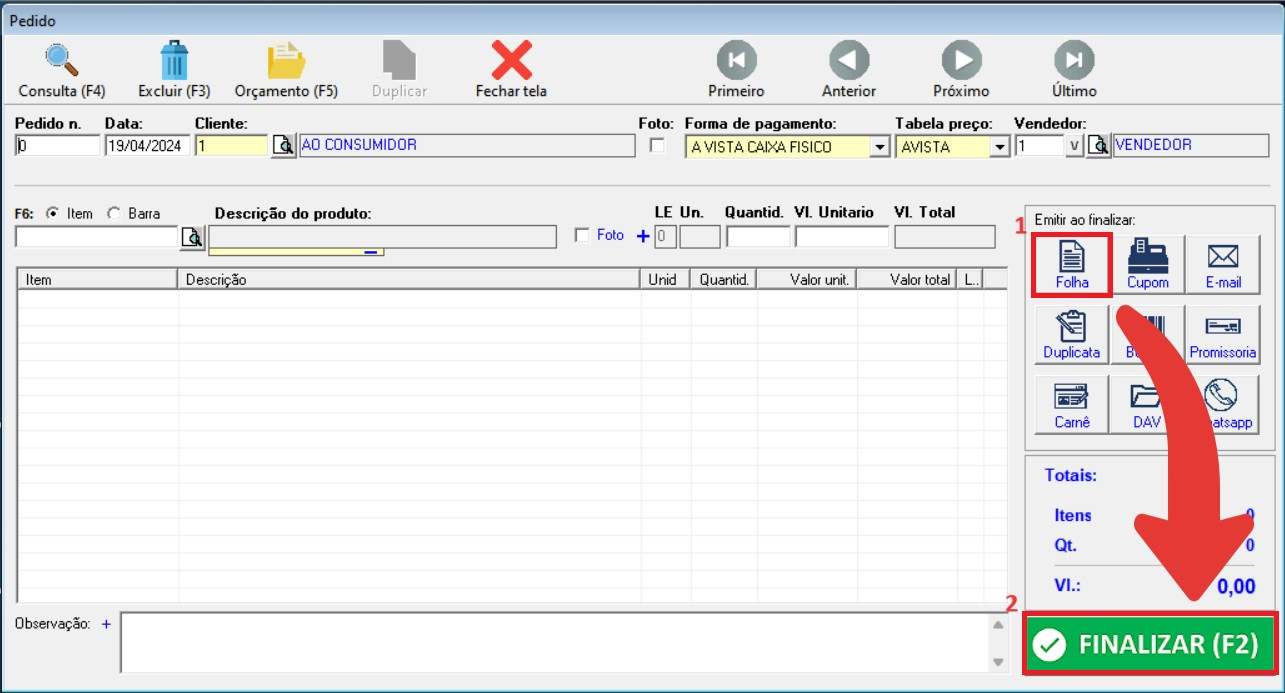
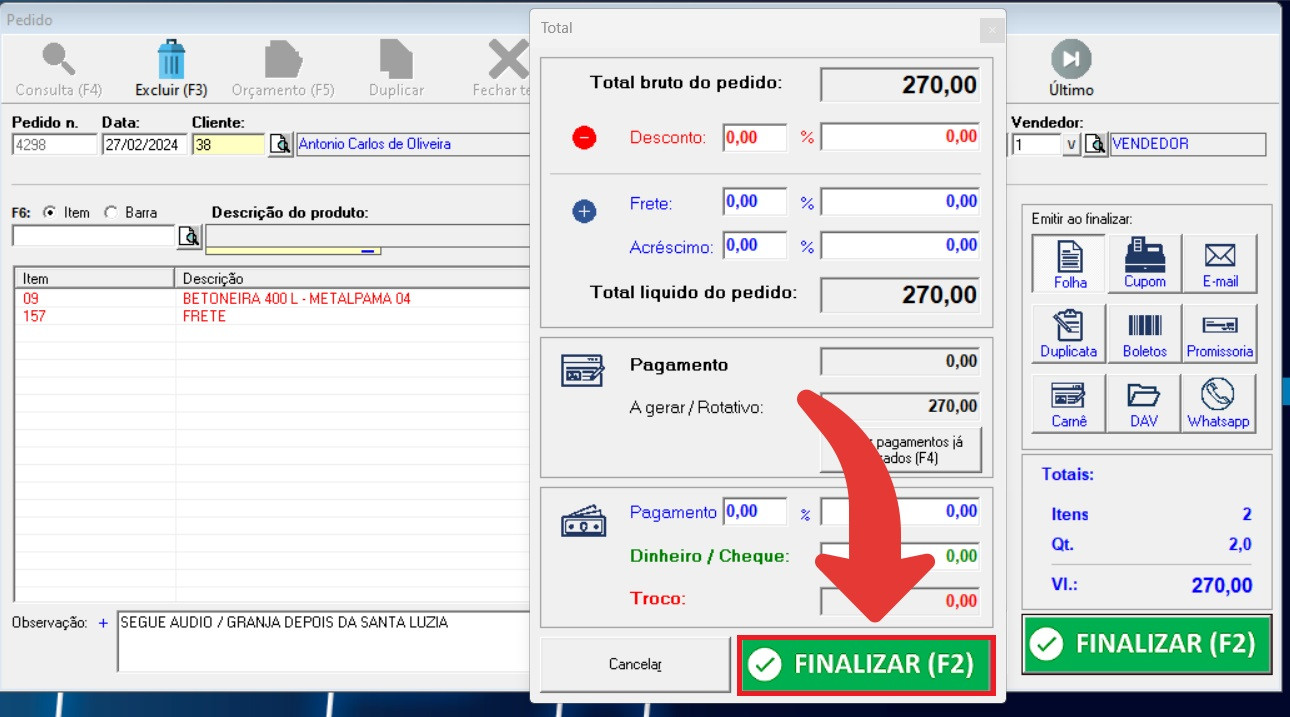
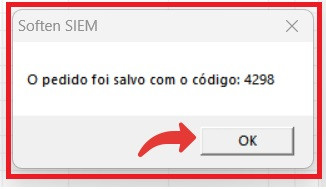
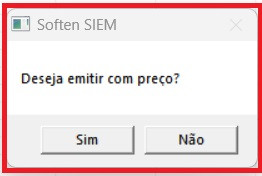
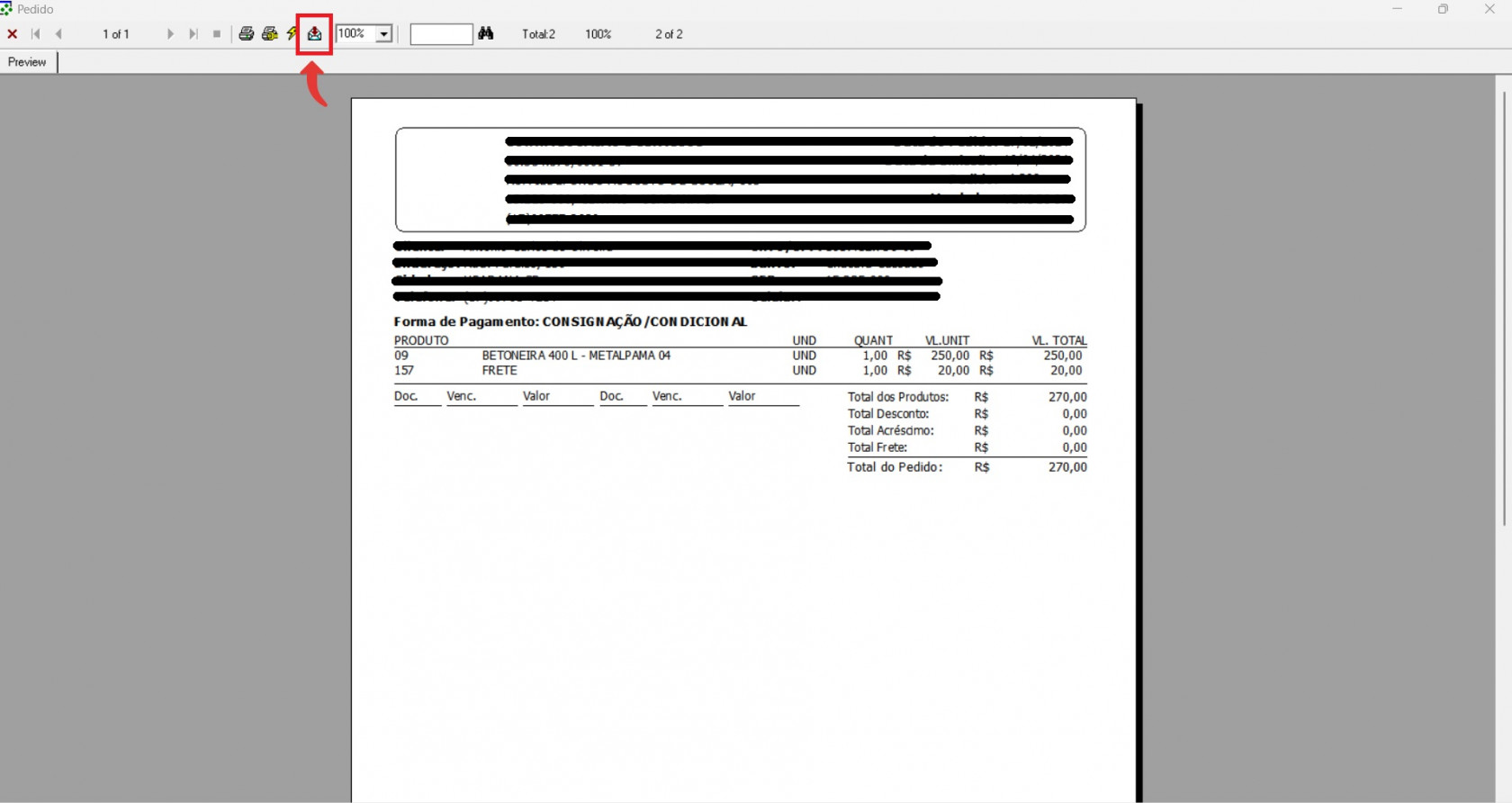
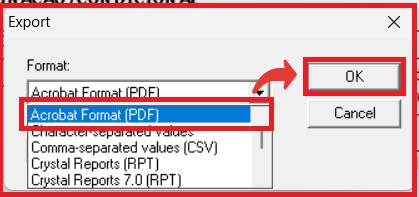
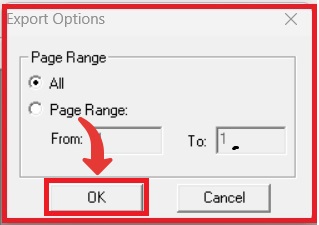
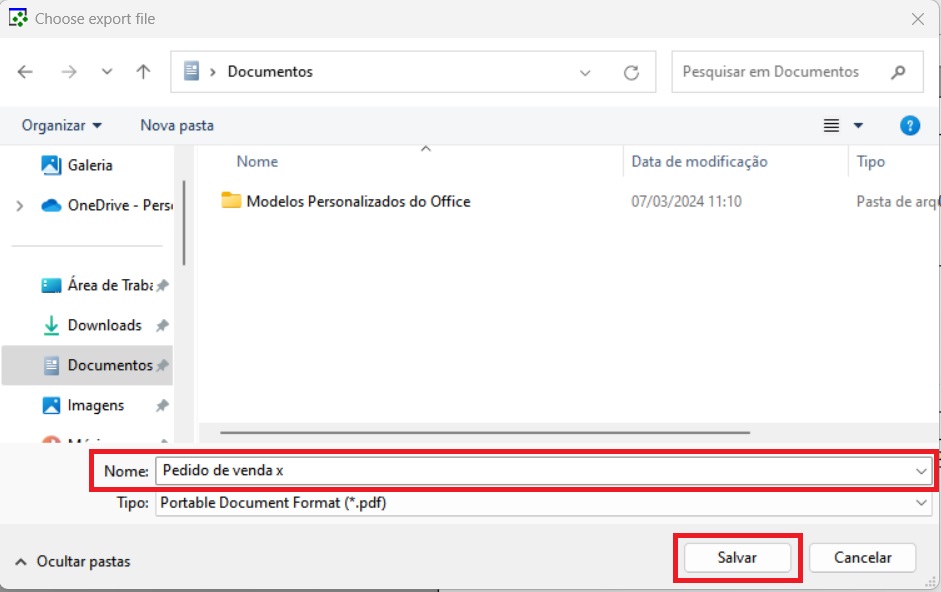
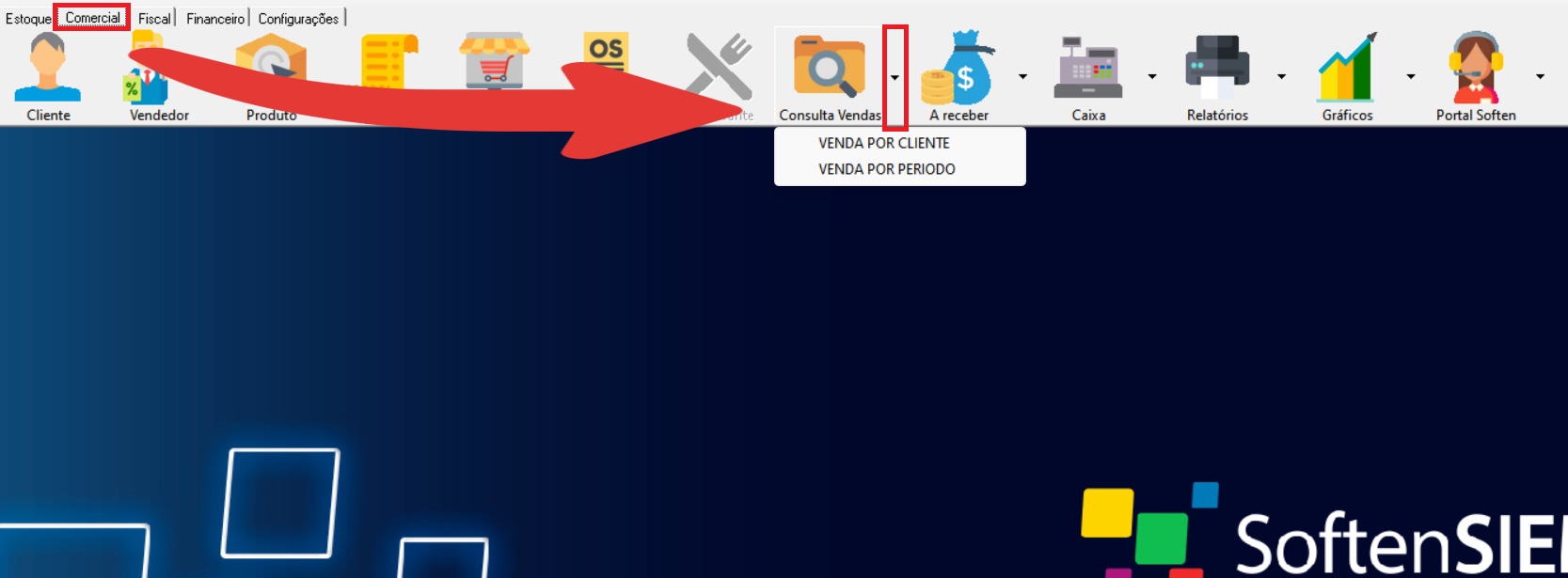
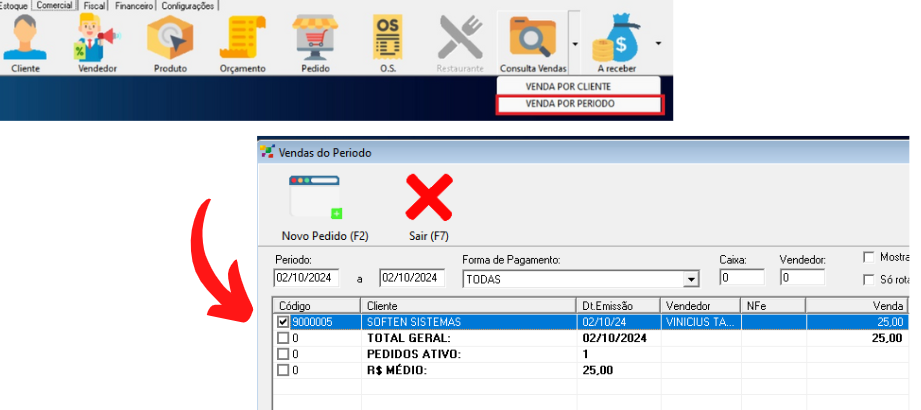
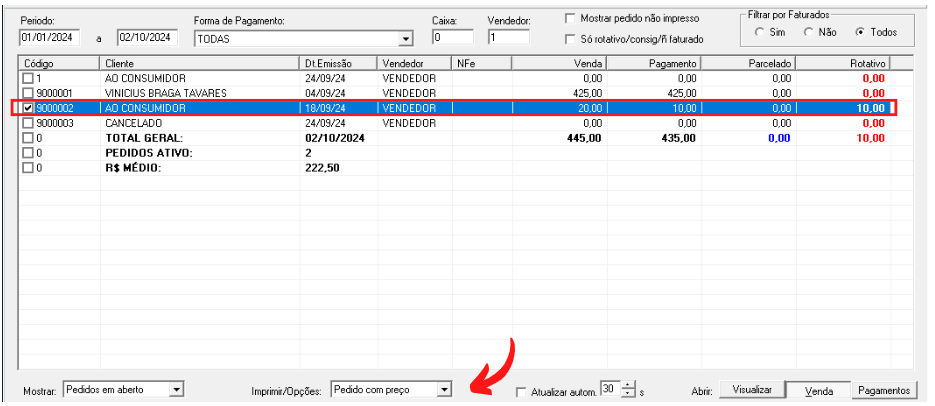
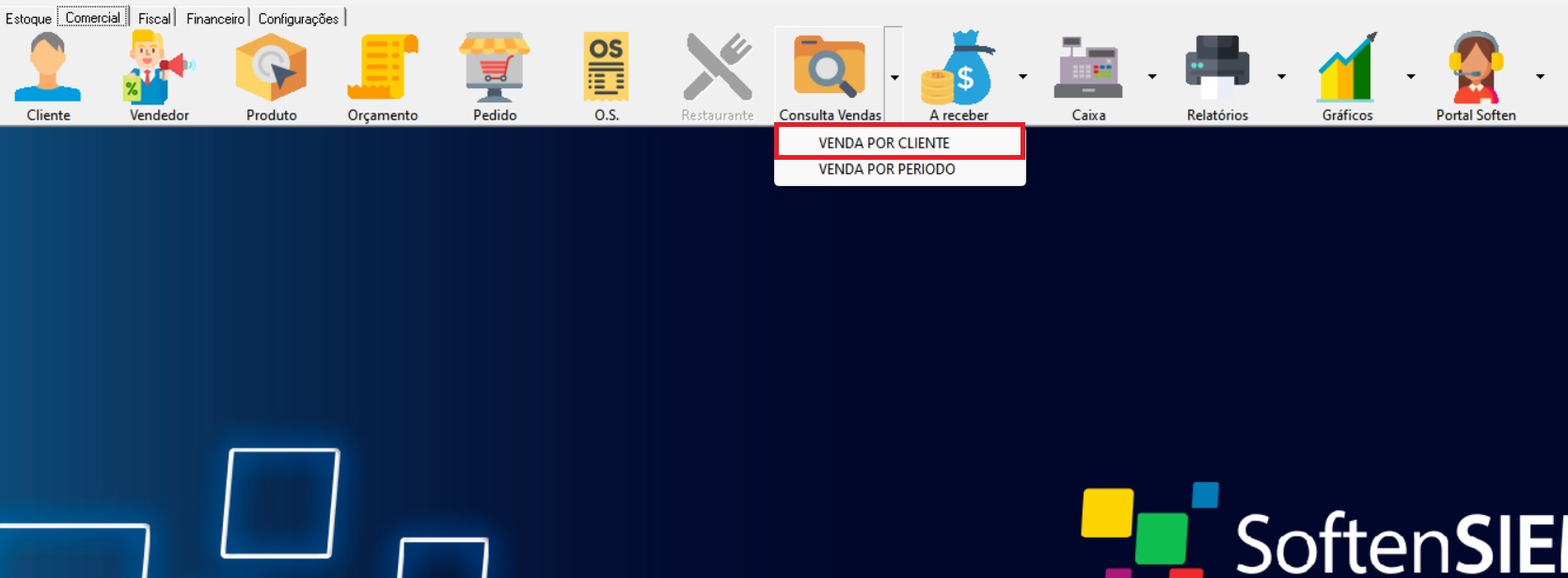
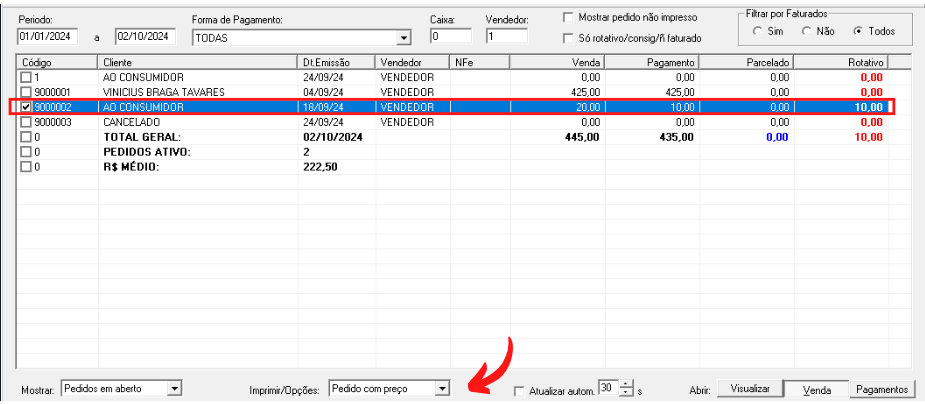
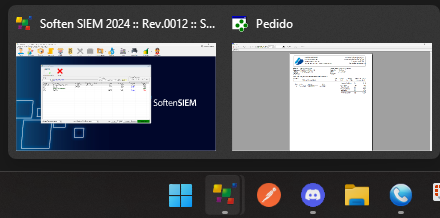
No Comments